Многие из вас наверняка слышали про параметры запуска в cs go, но не все знают, для чего они нужны и какие из них способны действительно принести пользу для вашего ПК. Что же такое параметры запуска? Это команды, сообщающие игре о необходимости совершить какое-либо действие при загрузке или запустить игру с определенными настройками. Хорошие настройки запуска позволят вам не только обеспечить плавную катку, но и сделают вашу жизнь проще. Например, вы можете изменить разрешение экрана при открытии cs go или же прописать пропуск вступительного ролика (для экономии времени).
Запуск параметров для настройки уровней детализации и графического представления
Использование этого режима может привести к сбоям в игре. Двери доставят вас в новые районы. Участие во всем мире позволит вам открыть для себя новые районы, квесты, союзников, врагов и мощные объекты. Но также найдите части истории и интересную информацию о мире.
Взаимодействуйте с другими, чтобы выслушать их просьбы. Чтобы переместить, поместите курсор мыши в точку, в которую вы хотите перейти, щелкните левой кнопкой, и ваш персонаж пойдет туда, избегая всех препятствий. Вы также можете удерживать кнопку мыши для перемещения или перетаскивать мышь, чтобы изменить направление. Чтобы увидеть, можете ли вы взаимодействовать с элементом, переместите курсор мыши над ним. Если элемент выделен, нажмите на него, чтобы взаимодействовать с этим объектом.
Настройки запуска кс го – полезные команды
- -novid – отключает вступительный ролик при заходе в игру
- -w 640 -h 480 – можно устанавливать разрешение экрана при запуске. Вместо 640 и 480 ставьте свои значения
- -console – включает консоль в игре
- -freq 120 – задает монитору необходимую частоту обновления экрана. Его имеет смысл использовать только в том случае, если у вас 120 или 144 Гц монитор.
- -high – запускает игру в режиме высокого приоритета. Это может помочь игрокам со слабыми компьютерами. Не имеет смысла использовать при наличии мощного ПК.
- -threads 4 – указываем игре, сколько у вас ядер. Если у вас два ядра, то вместо четырех ставим двойку; при шести ядрах ставим шестерку. Посмотрите в игре, влияет ли эта команда каким-либо образом. Если нет, можете не прописывать
- -fullscreen – запуск cs go в полноэкранном режиме
- -language English – задает язык. При этом steam у вас может быть на русском, а cs go на английском
- +rate 124000 - максимальное количество данных, принимаемых хостом (бит/сек.)
- +cl_cmdrate 128 – макс количество отправляемых на сервер пакетов
- +cl_updaterate 128 – максимум запрашиваемых обновлений пакетов от сервера
- -noaafonts – отключает сглаживание. Помогает повысить фпс в кс го
- +exec autoexec.cfg – запуск заранее настроенного конфига
- -window - для запуска игры в оконном режиме
- -noborder – запускает кс го в оконном режиме без рамки
- -low – задавать можно не только высокий приоритет, но и низкий
- -dxlevel 81 – настройка DirectX на версию 8.1
- -dxlevel 90 - настройка DirectX на версию 9
- -heapsize 262144 – данный параметр выделяет 512MB оперативной памяти
- -heapsize 524288 - выделяет 1GB оперативной памяти
- -heapsize 1048576 - выделяет 2GB оперативной памяти
- -noaafonts – эта команда отключает сглаживание шрифтов экрана
- -refresh 100 – специальный параметр для изменения Герц для мониторов HL2 Engine.
- -soft – включает кс в графическом режиме Software
- -d3d – включает кс в режиме Direct3D
- -gl – включает кс в графическом режиме Open GL
- -nojoy - отключает джойстик
- -noipx – отключает протокол LAN
- -noip - удаляет IP-адрес без возможности подключения к серверам
- -nosound - отключает звук в cs go
- -nosync - выключает вертикальную синхронизацию
- -console – предоставляет доступ к консоли разработчика
- -dev - включает мод для разработчиков
- -zone # - позволяет выделить больше памяти файлам, таким как autoexec.cfg и т.д
- -safe – позволяет запустить cs go в безопасном режиме плюс отключает аудио
- -autoconfig – сбрасывает видео настройки на стандартные
- -condebug – сохраняет логии в файле console.log
- -nocrashdialog - для отмены отображения некоторых ошибок(memory could not be read)
- -toconsole - для запуска движка игры в консоли, если карта не будет определена с +map
- +a +r_mmx 1 - для запуска игры cvar-командой в командной строке (вместо cfg)
- -tickrate 128 – частота обновления сервера
- -m_rawinput – будут ли влиять настройки windows на сенсу мыши noforcemspd - скорость мыши такая же, как в Windows
- -noforcemaccel - отключение акселерации мыши
- -noforcemparms - использование настроек кнопок мыши, как в Windows
Конечно, 80% команд, описанных выше, для каких-то киберзадротов. Я их перечислил на всякий случай. А оптимальные параметры запуска для кс го я рекомендую позаимствовать у команды Нави.
Таким образом, вы можете взаимодействовать с такими объектами, как двери, ворота и сундуки с сокровищами. Вы можете подобрать объекты, нажав на них. Если вы найдете людей, с которыми хотите поговорить, нажав на них, вы сможете поговорить с ними и услышать, что они говорят.
Основные элементы управления консолью
Используйте левую ручку вашего контроллера, чтобы передвигать своего героя. Если вы слегка наклоните палку, ваш герой будет ходить, а если вы полностью наклоните его, ваш герой побежит. Имейте это в виду, когда вы отправляетесь в новые районы: бег на полной скорости в неизведанную территорию может затруднить отступление.
Параметры запуска профессиональных игроков
Про игроки уж точно знают, что там необходимо прописывать. Вряд ли они что-то упускают. Давайте посмотрим, что там у игроков Natus Vincere. Параметры запуска топ игроков Natus Vincere CS:GO
Параметры запуска Арсения "ceh9" Триноженко:
W 1280 -h 720 -novid -freq 144 +rate 128000 +cl_interp 0.01 +cpu_frequency_monitoring 2 +engine_no_focus_sleep convar 1 cl_obs_interp_enable 0 +cl_hideserverip -console
Во время ваших приключений вы найдете людей святилища, а также предметы и объекты, с которыми вы будете взаимодействовать. В своем путешествии по призрачным кладбищам, палящим пустыням и другим опасным местам, которые вы найдете во время ваших приключений, вас будут преследовать монстры из теней, которые будут брошены на вас в рои и копаться под ногами. Иногда вы будете слышать их в темноте, прежде чем напасть на вас, и многие будут преследовать вас, если вы убежите.
Используйте свои навыки, чтобы уничтожить своих врагов. Атакуйте монстра и, по умолчанию, ваш герой ударит или выстрелит в него, в зависимости от того, имеете ли вы оружие ближнего боя или дальнего боя. Если вы ударите монстра, вы нанесете урон на основе оружия, которое вы экипировали.
Да, состав у меня представлен старый, но по сути у всех киберспортсменов похожие команды + они их периодически изменяют. Так что особо заморачиваться не стоит. Берите тот, который вам больше нравится.
Как установить параметры запуска в кс го – пошаговая инструкция (в картинках)
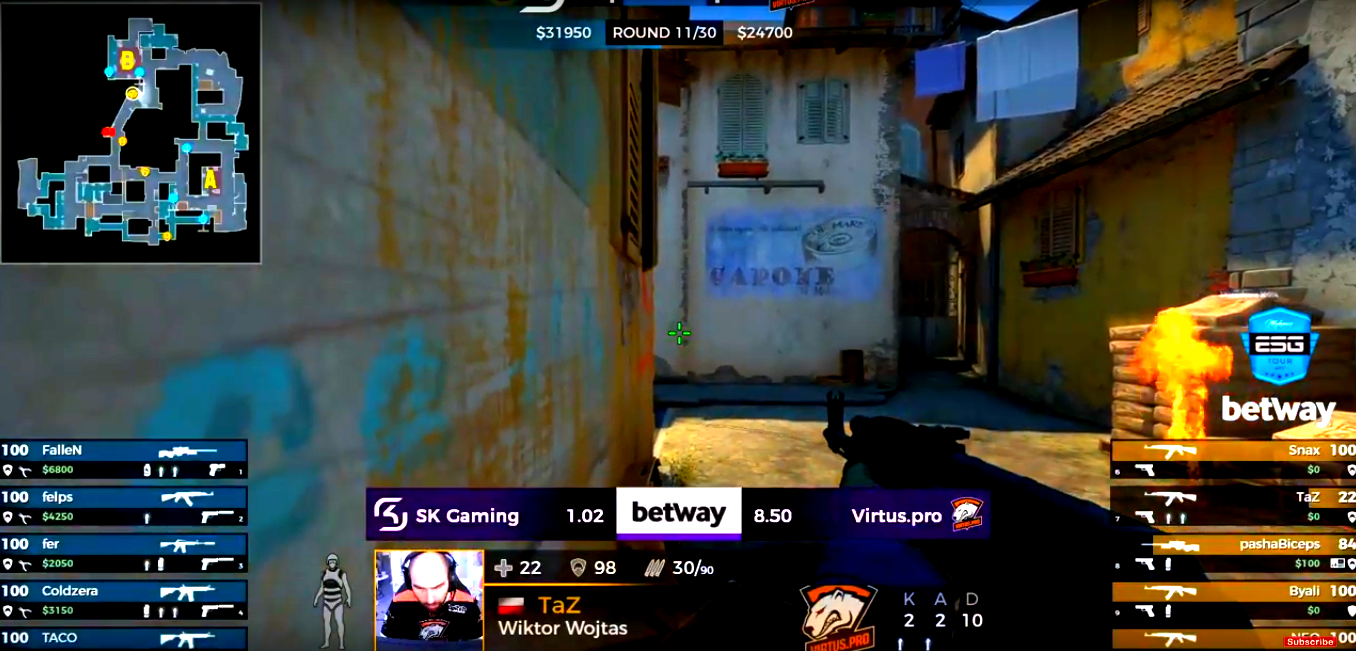
Да, я ведь забыл самое главное – рассказать вам, как их установить (вернее, куда прописывать). Чтобы прописать параметры запуска в кс го необходимо в steam нажать правой кнопкой мыши, выбрать вкладку свойства и переключиться на вкладку под названием «установить параметры запуска», как показано на рисунке ниже:
Когда вы атакуете монстра, вы увидите красную полоску над головой: это здоровье монстра, визуальное представление о повреждении, которое он может испытывать до того, как он сильно взломает или рухнет в красной луже у ваших ног. Когда стержень будет уменьшен со своего полного пустого состояния, монстр будет мертв. Если вы видите, что верхняя половина вашего туловища ползает по направлению к вам, с когтями, которые пытаются дотянуться до вашей шеи, тогда она не мертва.
Консольные боевые элементы управления
Например, вы можете выделить себя, чтобы показать своих товарищей, куда вы направляетесь, или ваше местоположение, если вам нужна помощь, нажав правую кнопку. В консолях вы можете использовать функцию блокировки объектива, чтобы оставаться неподвижным и сосредоточиться на конкретном монстре: стрелка появится на заданной вами цели. Это облегчает сосредоточение усилий на конкретном монстре, чтобы заранее опорочить ваш бар здоровья.
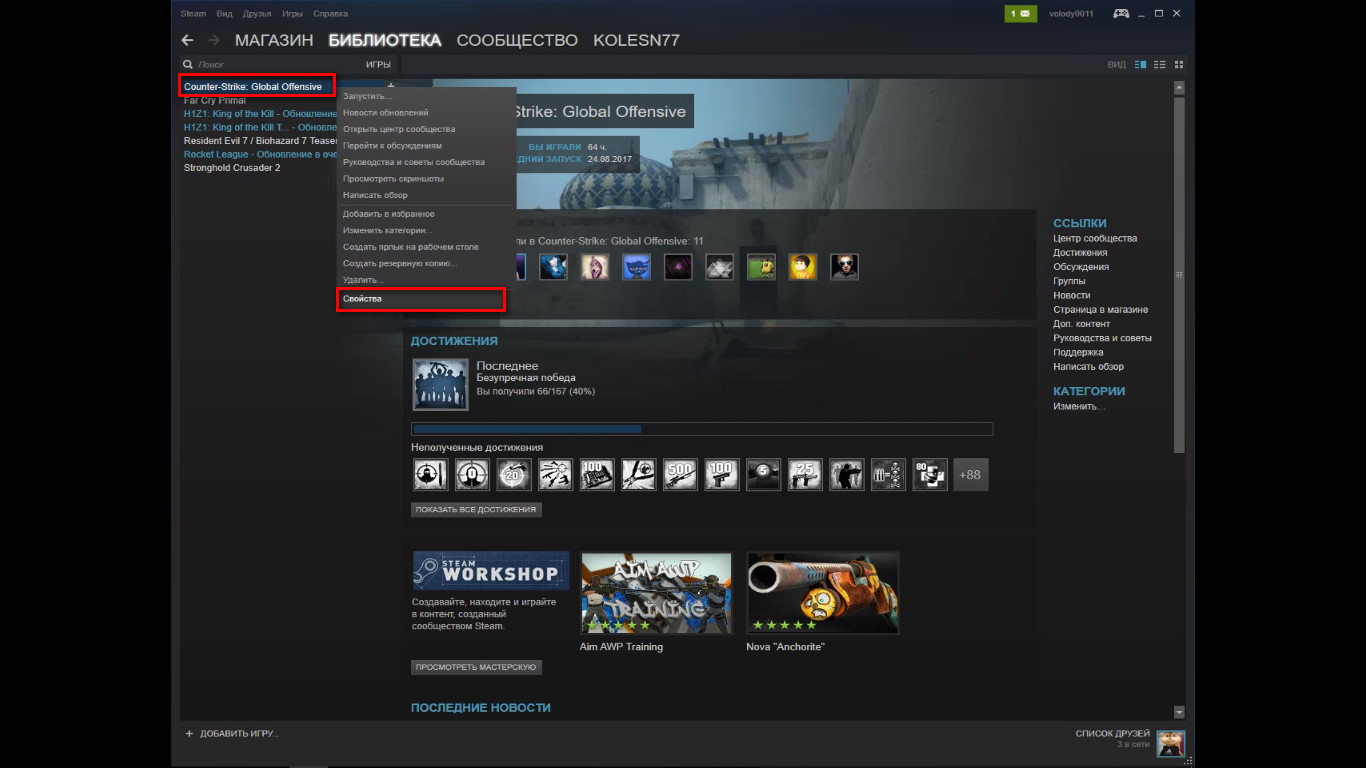

Популярные вопросы
Давайте быстренько пробежимся по распространенным вопросам, которые у вас могут возникнуть.
Зачем нужны параметры запуска
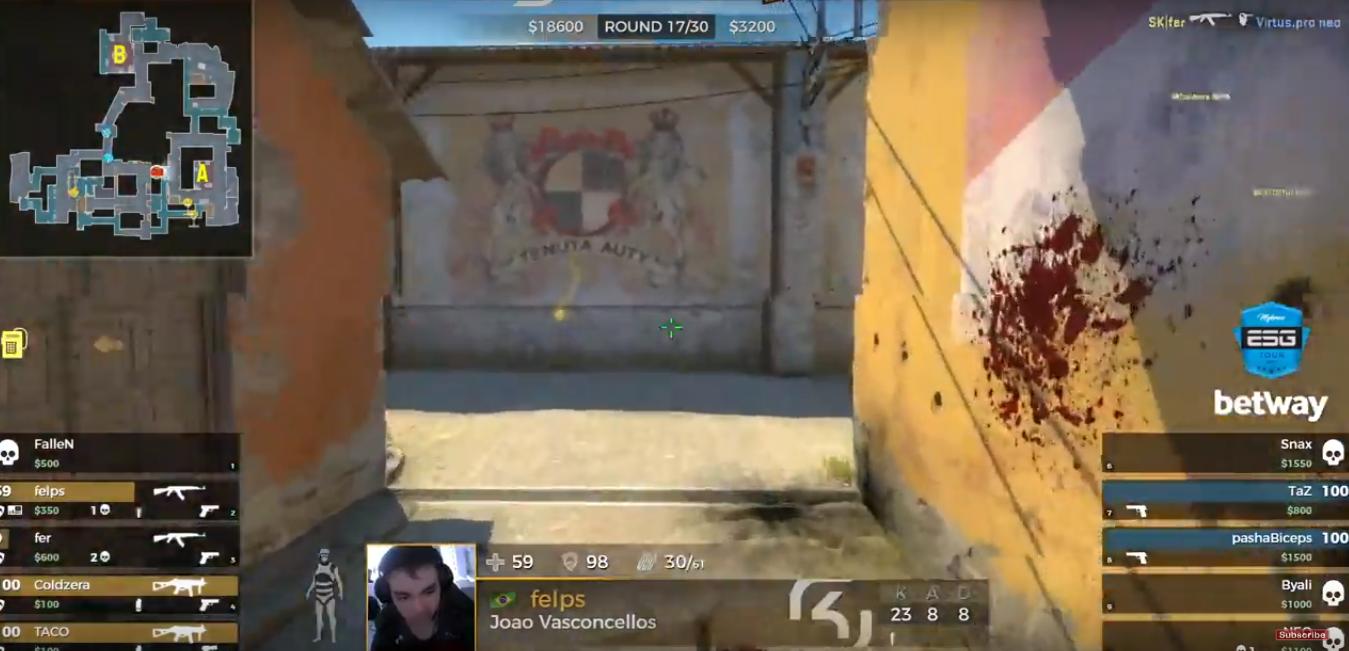
Для удобства. На самом деле их можно и вообще не использовать.. Я лично не пользовался. Мне хватало тех, что есть в игре.
По мере того, как ваш герой получает уровни, новые навыки будут доступны для использования в бою. Вы можете отобразить максимум шесть способностей одновременно, перейдя в меню символов и назначив их кнопкам вашей команды. Как только ваши навыки назначены, нажав соответствующие кнопки, вы можете использовать различные комбинации наступательных и оборонительных стратегий, используя ваши различные навыки в унисон.
Самые могущественные враги, которые вы найдете в Святилище, могут наносить разрушительные удары. Панель действий - это визуальное представление о здоровье вашего героя, его активных способностях, ресурсах класса и другой важной информации. На экране вы увидите бар, состоящий из маленьких значков. Панель действий содержит ваши активные способности, особые силы, которые помогают вам быстрее убивать демонов или оставаться в живых дольше. Он также показывает мощные объекты, особенно целебные зелья. Разумное использование этих навыков и предметов будет представлять собой разницу между жизнью и смертью в самых сложных битвах.
Как установить разрешение экрана через параметры запуска кс го.

Делается это с помощью команды -w 640 -h 480, где вместо данных цифр вы можете поставить любое нужное вам разрешение.
Как запустить кс го в окне
Команды, позволяющие открыть кс го в оконном режиме (это можно сделать в настройках внутри игры или не заходя в игру, прописав в свойства то, что указано ниже):
Во время многопользовательских игр на вашем экране появятся дополнительные панели действий, чтобы вы могли отслеживать статус ваших союзников. Панель действий также покажет положительные эффекты и текущие отрицательные эффекты вашего персонажа, а также оставшуюся продолжительность. Преимущества, полученные благодаря вашим собственным способностям, покажут оставшуюся продолжительность в зеленой полосе на верхнем краю значка умения. С другой стороны, преимущества, получаемые от пассивных навыков, других членов группы или объектов, появляются в верхнем левом краю панели действий.
- -windowed –w 1024 –h 768 – запуск в оконном режиме, где w – ширина, а h – высота
- -noborder – windows не будет обводить окно с игрой границами. Имеет смысл использовать только при запуске в окне. В этом режиме вы можете его двигать. Для этого используются –x (расстояние от левого края экрана) и –y (расстояние от верхнего края экрана)
Что нужно писать в параметрах запуска cs go

Можете вообще ничего не писать. Я всю жизнь так играл и никаких проблем это не вызывало. Да, слабый ПК, проседающий ФПС и т.д. все это неприятно. Но повлиять на них по сути можно только одним – обновлением железа. Так что не заморачивайтесь особо. Если у вас слабый ПК, рекомендую прописать следующее.
Повреждения появятся в верхнем правом краю. Используйте порталы, чтобы вернуться в город. Это медленно вызовет портал, чтобы вернуться к безопасности вашего лагеря или города. Портал работает в обоих направлениях, поэтому вы можете вернуться к природе или в темницу, которую вы оставили после окончания ваших дел в городе.
Одновременно можно открыть только один портал, и есть некоторые области, в которых портал не может быть создан. Вы можете найти дополнительную информацию о своих навыках в разделе навыков. Инвентарь. В вашем инвентаре содержится добыча, которую вы приобрели в своей поездке, как объекты, которые вы оборудовали, так и те, которые вы перевозите.
Еще со времен CS 1.6 многие помнят, что параметры запуска позволяли задать определенные команды для игры по умолчанию. Есть подобная функция и в сервисе Steam.
Раньше параметры запуска нужно было указывать в свойствах ярлыка игры, дописывая команду в поле «Объект». Сейчас делать это намного проще - достаточно просто запустить клиент Steam, войти в свою библиотеку, выбрать ту или иную игру, нажать на нее правой кнопкой мыши и перейти в свойства. Теперь необходимо нажать кнопку «Установить параметры запуска…», после чего появится новое окно, куда и нужно прописывать команды.
Более подробную информацию о вашем инвентаре вы можете найти в разделе инвентаризации. Более подробную информацию о журнале и результатах поиска вы можете найти в разделе поиска. Для доступа к меню игры. Видео: настройка параметров видео для изменения разрешения, графических параметров, улучшения производительности и т.д.
Звук: измените настройки звука, объем игры, субтитры и т.д. Игра: Измените информацию, отображаемую в игре, от подсказок до повреждений и т.д. Дополнительную информацию о достижениях в разделе достижений вы можете найти. Поддержка клиентов. Вернуться к игре: Закройте меню игры и вернитесь в игру, в которую вы играете.
Перед каждой командой должен стоять «-» (без кавычек), а если вы решили прописать сразу несколько команд, отделяйте их пробелом. Не бойтесь указать неправильную команду - в противном случае она не сработает, но ни к каким-либо негативным последствиям не приведет.

Чат: настройка отображения и наличие сообщений чата. Социальный: настройка параметров списка друзей, активация уведомлений или блокирование игроков, с которыми вы не хотите общаться. Публичный матч: превратите свою игру в общедоступную игру, чтобы любой мог присоединиться. Дополнительную информацию об общедоступных играх можно найти в разделе о том, как играть с друзьями.
Чем выше атрибуты, тем лучше. Эти основные качества называются атрибутами, числами, которые представляют, насколько мощный герой находится в вашей области знаний. Ловкость увеличивает урон демонов и охотников за монахами и увеличивает броню всех классов. Интеллект увеличивает урон этих трех классов и сопротивление семи. Жизнеспособность: Увеличивает жизнь, количество общего урона, которое вы можете получить до смерти. Твердость: количество урона, которое вы можете получить от вражеских атак, полученных из ваших жизненных точек, доспехов, сопротивления и вероятности уклонения. Урон: указывает на средний уровень урона, который вы причиняете атаками. Урон получен от вашего уровня, экипированного оружия, основного атрибута, скорости атаки и вероятности нанесения критических ударов. Восстановление: Время жизни восстанавливается каждую секунду. Ваш индекс восстановления включает восстановленную жизнь через атаки, выгоды от сфер здоровья или постоянное обновление точек здоровья в секунду.
- Сила: главный атрибут варваров и крестоносцев.
- Сила увеличивает урон варваров и крестоносцев и увеличивает броню всех классов.
- Ловкость: главный атрибут охотников за демонами и монахов.
- Интеллект: это главный атрибут некроманта, колдуна и волшебника.
Существует также предположение, что в параметрах запуска можно прописывать различные читы, которые могут привести к VAC-бану. На деле все это неправда, так как любая команда мониторится Valve и просто не сработает, если окажет влияние на баланс.
Все команды работают в играх от Valve, включая CS:GO, Dota 2, Portal 2, Half-Life 2 и Team Fortress 2. В играх от других компаний некоторые команды могут не работать.
Например, если вы посвящаете себя входу и выходу из битвы, бросая быстрые удары, а не сталкиваясь с вашими врагами лицом к лицу, вы можете больше беспокоиться об ущербе и о жизненной энергии. Зачем увеличивать свое здоровье, если они никогда не дойдут до вас, не так ли?
При выравнивании атрибуты автоматически увеличиваются. Вы станете сильнее, уничтожая врагов и продвигая игру. Кроме того, многие предметы оборудования, которые вы найдете, рады предоставить специальные бонусы к атрибутам, когда вы их оборудовали. Выберите свою команду, чтобы улучшить наиболее важные атрибуты для вас.
Наиболее полезные и используемые команды для параметров запуска
- -novid - убирает вступительную заставку. Особенно полезная команда, если вы хотите быстрее запустить игру;
- -high - ставит высокий приоритет, благодаря чему основные ресурсы компьютера будут использоваться игрой (может подняться FPS);
- -low - ставит низкий приоритет для игры, уменьшая ее производительность;
- -noborder - запускает игру в окне без рамок, позволяя прямо во время игры легко переключаться между несколькими окнами;
- -full - запускает игру в полноэкранном режиме;
- -w 1920 (ширина) -h 1080 (высота) - ставит любое разрешение для игры. Там где цифры указывайте разрешение своего монитора;
- -console - выводит в игре консоль разработчика;
- -freq 60 (ставьте любое число) - ставит то количество герц, которое поддерживает ваш монитор, благодаря чему можно убрать смазывание кадров;
- -noforcemparms - ставит для игры параметры мыши, установленные в Windows. Подойдет, если вы хотите, чтобы чувствительность вашей мыши была во всех играх абсолютно одинаковой;
- -threads 4 (ставьте любое число) - устанавливает количество активных ядер для игры;
- -exec название файла.cfg - запускает игру с заранее созданным конфигом в корневой папке игры.

Вы можете видеть свои атрибуты в любое время на странице инвентаризации. Вы можете выбрать уровень сложности вашей игры в меню параметров игры. Увеличение сложности означает более смертоносные монстры и лучшие награды, такие как больше золота и опыта.
Уровни, способности, силы и экипировка вашего героя останутся неповрежденными, когда вы измените уровень сложности. По мере того как ваша сила увеличивается, сила ваших врагов. Вы можете найти дополнительную информацию об уровнях сложности в разделе сложности игры.
При создании нового героя вы можете создать безусловный символ. Безусловные символы отличаются от обычных символов в критическом аспекте. Единственный способ играть «успешно» с безусловным характером: не умирайте. Безусловные символы могут делиться только объектами их приклада с другими безусловными символами вашей учетной записи.
После того как введете команды, нажмите OK и запускайте игру. Примечательно, что параметры запуска сохраняются даже после выключения компьютера, а поэтому если хотите отменить команды, просто откройте окно и удалите ее оттуда.
Видео
Всё понравилось? Расскажи друзьям!
Во время игры вы можете выбрать значок карты, расположенной в нижнем левом углу, для доступа к системе сообщений. Если вы участвуете в любом из них, вы также получите объекты, доступные в вашем сезонных кешах через это окно, как только закончится сезон.
Узнайте в этом учебнике, как настроить внешний вид в соответствии с вашим вкусом или компьютером
Если какие-либо изменения не работают, и вы не можете вернуться, удалите файл и начните работу. Ширина и высота регулируют разрешение видео на экране и означают, соответственно, ширину и высоту. В общем, лучше не изменять настройку, установленную создателем игры, но некоторые мониторы работают лучше при определенных разрешениях и, возможно, стоит попробовать.
